
L'éditeur PHP Baicao vous apprend à crypter des documents Word ! Dans votre travail quotidien, protéger la sécurité de vos documents est crucial. En cryptant un document Word, vous pouvez empêcher efficacement les personnes non autorisées de visualiser, modifier ou copier le contenu du document. La méthode de cryptage des documents Word est simple et facile. Cet article présentera en détail les étapes spécifiques pour rendre vos documents plus sécurisés !
Comment crypter un document Word ? Comment crypter des documents Word
La première méthode, le cryptage de documents Word
1. Pour le document Word qui doit être crypté, cliquez sur « Fichier » > « Cryptage de document » dans le menu.
2. Dans la boîte de dialogue contextuelle "Cryptage du document", sélectionnez l'onglet "Cryptage par mot de passe".
3. Saisissez le mot de passe dans la zone de texte « Mot de passe ». Notez que le mot de passe doit être suffisamment complexe et évitez d'utiliser de simples combinaisons de chiffres ou de lettres.
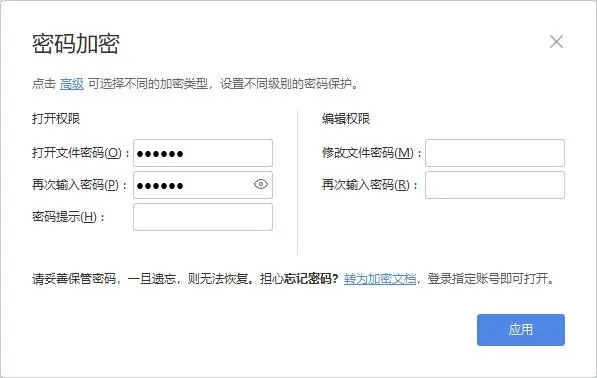
4. Cliquez sur le bouton « Appliquer » et Word enregistrera à nouveau le document crypté.
5. Lors de l'ouverture du document, vous serez invité à saisir un mot de passe pour l'ouvrir.
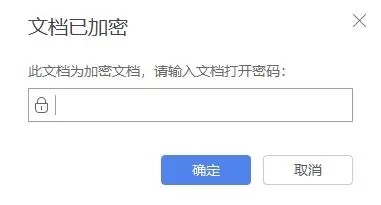
La deuxième méthode consiste à définir un mot de passe lors de l'enregistrement du document Word.
1. Ouvrez le document Word qui doit être crypté et sélectionnez « Fichier » > « Enregistrer sous » dans le menu.
2. Dans la boîte de dialogue contextuelle, sélectionnez « Type de fichier » > « Format de document crypté WPS ».
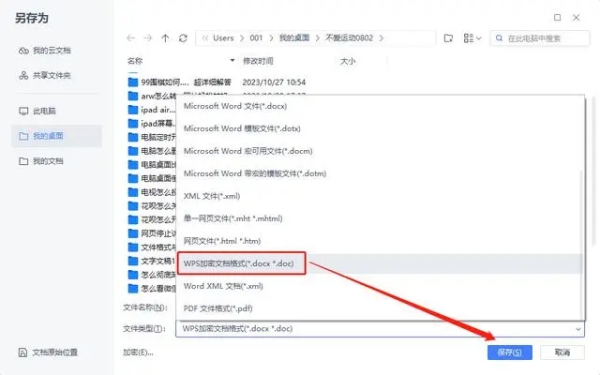
3. Cochez « Cryptage » ci-dessous.
4. Entrez le mot de passe et définissez les autorisations.
5. Lors de l'ouverture du document, vous devez saisir le mot de passe correct pour l'ouvrir.
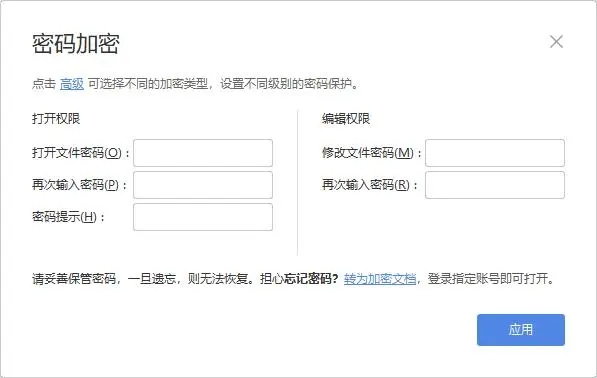
La troisième méthode consiste à utiliser Jinzhou Folder Encryption Master
Jinzhou Folder Encryption Master prend en charge le cryptage de fichiers, de dossiers et d'autres données de bureau importantes pour nous aider à protéger les fichiers privés.
1. Sur la page principale de chiffrement du dossier Jinzhou, faites glisser et déposez directement pour ajouter un document Word.
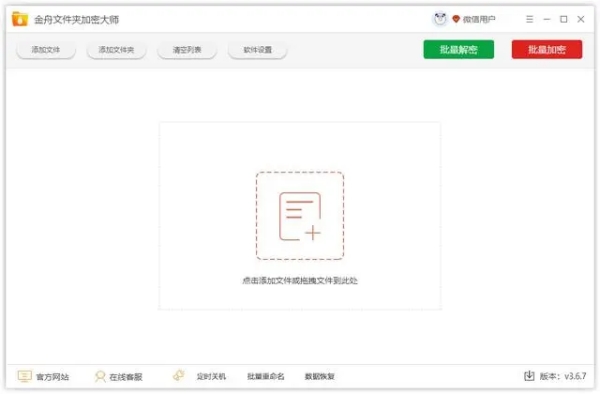
2. Cliquez sur « Cryptage par lots » et entrez le mot de passe personnalisé du document.
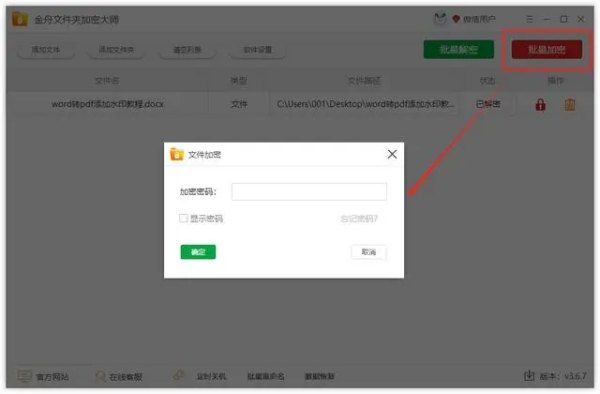
3. Entrez le mot de passe et cliquez sur « OK » pour terminer le cryptage du document Word.
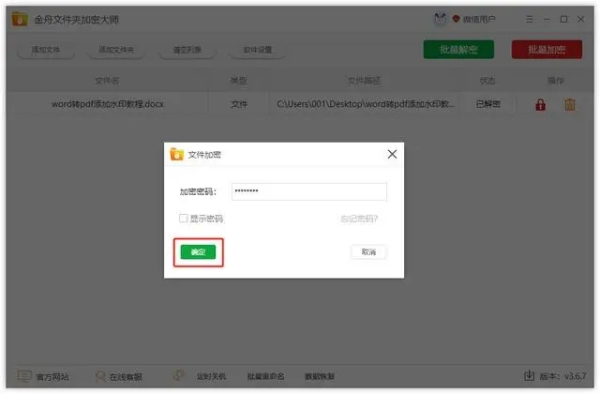
Ce qui précède est le contenu détaillé de. pour plus d'informations, suivez d'autres articles connexes sur le site Web de PHP en chinois!
 Cryptage des fichiers compressés
Cryptage des fichiers compressés
 Logiciel de cryptage de téléphone portable
Logiciel de cryptage de téléphone portable
 Tutoriel sur l'ajustement de l'espacement des lignes dans les documents Word
Tutoriel sur l'ajustement de l'espacement des lignes dans les documents Word
 Tutoriel de création de tableaux de documents Word
Tutoriel de création de tableaux de documents Word
 Comment transformer deux pages en un seul document Word
Comment transformer deux pages en un seul document Word
 Tutoriel sur le chiffrement de documents Word
Tutoriel sur le chiffrement de documents Word
 Comment résoudre un synrax invalide
Comment résoudre un synrax invalide
 Quelle est la différence entre ibatis et mybatis
Quelle est la différence entre ibatis et mybatis